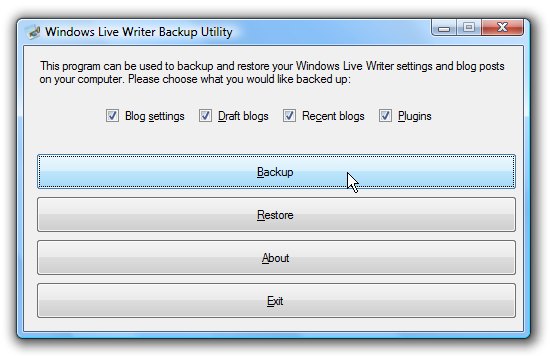Şeyler hakkında blog yazmayı hızlandırmak istiyorseversiniz, yayınlarınıza istediğiniz gibi stil verir ve içeriğinizi tanıtır mısınız? İşte Live Writer’ı, keşfettiğimiz en iyi eklentilerden bazılarıyla daha iyi bir blog oluşturma aracı haline getirebilirsiniz.
Windows Live Writer bizim en sevdiğimiz araçtırblog gönderileri oluşturun ve düzenleyin. Ücretsizdir ve harika çalışıyor ve en son beta sürümü Office 2010 stili şerit arabirimiyle daha da şık görünüyor. Ancak günlük olarak kullanıyorsanız, olmasını istediğiniz bazı özelliklerle karşılaşabilirsiniz. Eklentilerin girdiği yer; Live Writer'a her türlü özelliği ekleyebileceğiniz yüzlerce eklenti var. Yeni yayınlarınızı sosyal ağlarda paylaşmanızdan kaynaklarınızdaki kaynak kodunu paylaşmanıza kadar, tümü için eklentiler var.
Live Writer Eklentilerini Nasıl Kuruyorsun?
Live Writer'ı yükledikten sonra çok kolaydırEklentileri eklemek için Eklenti yükleyiciyi indirin ve diğer Windows uygulamaları gibi yükleyin. Live Writer'ı yeniden başlattığınızda, yeni özelliğinizin entegre olduğunu göreceksiniz.
![sshot-2010-09-29- [6]](/images/cloudandinternet/do-more-with-these-great-plugins-for-windows-live-writer.png)
Bazı eklentilerin manuel olarak yüklenmesi gerekir. Bunları genellikle bir zip dosyasında indirirsiniz, bu yüzden dosyayı açın ve eklenti dosyasını (.dll dosyası) Live Writer Plugin klasörüne kopyalayın. Live Writer Wave 4 beta kullanıyorsanız, bu adres:
C: Program Dosyaları (x86) Windows LiveWriterPlugins
veya: C: Program FilesWindows LiveWriterPlugins, 32 bit Windows sürümlerinde
Alternatif olarak, daha eski bir Live yazar sürümü kullanıyorsanız, eklenti dosyasını aşağıdakilere kopyalamanız gerekir:
C: Program Dosyaları (x86) Windows Live WriterPlugins
veya: C: Program FilesWindows Live WriterPlugins, Windows'un 32 bit sürümlerinde
Daha önce kurmuşsanız, başka eklentileri fark edebilirsiniz, bu yüzden yenisini hemen yanlarına yapıştırın.

Eklentilerim Nerede?
Windows Live Writer Wave 4 beta'da, eklentilerinizin tümü depoda saklanır. Ekle şeridin sekmesi. Bunları listenin altındaki listede göreceksiniz. Eklentiler sekmenin bir kısmı. Kullanmak için eklenti adını tıklamanız yeterlidir.

Hala daha eski bir Live Writer sürümü kullanıyorsanız, sağ kenar çubuğundaki yerleşik seçeneklerin yanı sıra listelenen Eklentileri de kullanabilirsiniz.
![sshot-2010-09-29- [23-17-56]](/images/cloudandinternet/do-more-with-these-great-plugins-for-windows-live-writer_4.png)
Bazı eklentileriniz için, özellikle sahne arkasından geçen ve sadece kendi başlarına çalışanlar için bir bağlantı göremeyebilirsiniz. Bunları bulmak için tıklayın. Eklenti seçenekleri düğmesini seçin veya Seçenekler içinde Araçlar eski sürümlerde menü. Şimdi, istediğiniz eklentiyi seçin ve Seçenekler düğmesini kullanmak veya çıkmak için kapatınız.

Artık Eklentileri Live Writer'da nasıl kullanacağınızı bildiğinize göre, bazılarını eklemeye başlamanın zamanı geldi. İşte favorilerimizden bazıları:
Mesajınızın Ne Kadar Kötü Olduğunu Görün
Word'deki kelime sayımı özelliğini kullanmıyorsanız, Sözcük sayısı eklentisi bu özelliği Live Writer'a ekleyebilir. Yüklendikten sonra, blog postanızdaki tüm metni seçmek için Ctrl + A tuşlarına basın ve ardından Sözcük sayısı Ne kadar endişeli olduğunu görmek için
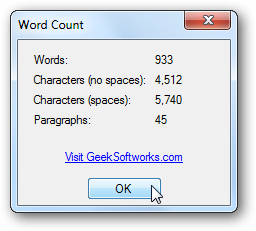
Kelime Sayısı Eklentisini İndirin
Mesajınıza Bir Ekran Görüntüsü Ekleme
Ekran görüntüleri, yazı ve makalelerdeki bilgisayar kavramlarını açıklamanın harika bir yoludur; Ekran görüntüsü eklentisi kullanışlı olabilir. Eklentiyi yükledikten sonra, sadece Ekran Yakalama Ekleme düğmesini ve ardından bir dikdörtgen, pencere veya tam ekran görüntüsü arasından seçim yapın. Bu hızlı ve kolay bir ekran görüntüsü için harika çalışıyor.
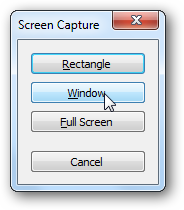
Ekran Yakalama Eklentisini İndirin
Kaynak Kodlarına Kaynak Kodunu Girin
Ortaya çıkardığınız düzgün bir programlama numarası hakkında yazmak ya da bir yazıdaki bir HTML pasajını paylaşmak mı istiyorsunuz? Kodu girin eklentisi, düz metin kodunuzu, önemli bölümleri vurgulayan ve taramayı kolaylaştıracak daha okunaklı bir biçime biçimlendirir. Birkaç arasından seçim yapabilirsiniz

Ardından kodunuzu üst kutuya yapıştırın vealt kutudaki yeni biçimlendirilmiş sürüme bakın. Kodunuzun tüm bölümleri, çoğu IDE'de olduğu gibi otomatik olarak vurgulanır. Ardından isterseniz kodunuza satır numaraları ve alternatif satır arkaplanları eklemeyi seçebilirsiniz. Kod istediğiniz gibi göründüğünde, Tamam Tamam yayınınıza eklemek için

Kod Ekle eklentisini indirin
Live Writer'da Kod Parçacıklarını Hızlıca Ekleme
Belki de bunun yerine düzenli olarak metin eklemeniz gerekir veyaYayınlarınızdaki HTML kodu. Kod Parçacıkları eklentisi, tüm önemli içeriğinizi kaydetmenize ve bir tıklamayla yayınlarınıza eklemenize izin verir. Kodunuzu gruplar halinde düzenleyebilir, snippet'lerinizi kaydedip dışa aktarabilirsiniz.
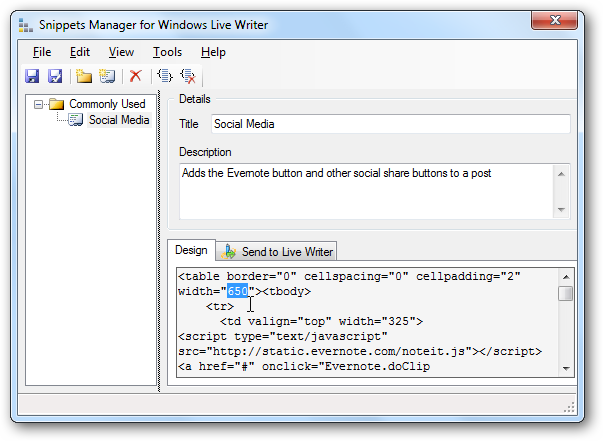
Kod Parçacıkları Eklentisini İndirin
Yeni Gönderileriniz
Yeni bir gönderi yayınladığınızda otomatik olarak tweet göndermek ister misiniz? Basitçe yükleyin Twitter Bildirimi Eklenti ve ardından Eklenti seçenekleri bölmesinde, tweet'inizin nasıl görüneceğini ayarlayabilir. Yerleştirerek istediğiniz gibi değiştirmek için çekinmeyin {Url} ve {Başlık} Gönderinizin başlığının ve URL’sının sırasıyla görünmesini istediğiniz yer.

Eklentiyi yükledikten sonra ilk kez yeni bir yayın yayınladığınızda, bu eklentiyi etkinleştirmek isteyip istemediğiniz sorulacaktır. tık Evetve yeni gönderiniz aynı anda tweetlenecek ve yayınlanacak.

Twitter Bildirim Eklentisini İndirin
Mesajlarınıza Sosyal Medya Düğmeleri Ekleyin
Okuyucularınızın yayınlarınızı paylaşmalarını isteyinfavori sosyal ağlar? İşte Tweet, Beğen, Buzz'a ve yazılarınızı kazmak için düğmeler eklemenizi sağlayacak eklentilerden oluşan bir koleksiyon. Hepsi birbirleriyle çok benzer şekilde çalışır; Eklentiyi kurmanız ve sosyal ağ hesap bilgilerinizi Eklenti Seçenekleri penceresinden eklemeniz yeterli.
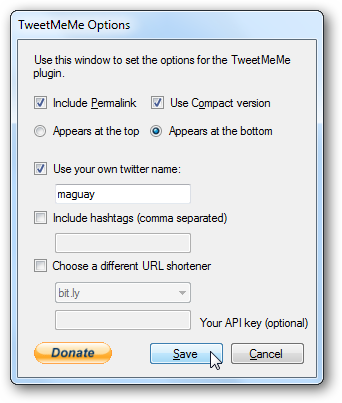
Ardından, yeni bir yayın ilk kez yayınladığınızda, blog için eklentiyi etkinleştirmek isteyip istemediğiniz sorulacaktır. seçmek Evet, ve yeni düğme gönderinize otomatik olarak eklenecektir.
![sshot-2010-09-29- [11]](/images/cloudandinternet/do-more-with-these-great-plugins-for-windows-live-writer_14.png)
Bu eklentilerin yazılarınıza javascript kodu eklediğini unutmayın, bu yüzden WordPress.com bloglarında çalışmayabilirler. Normal kendi kendine barındırılan WordPress blogları iyi olacak.
Google Buzz Eklentisini İndirin
Tweetmeme Eklentisini İndirin
WordPress.com blogları için Eklentiyi indirin Plugin
DiggThis Eklentisini İndirin
Facebook Like Button Plugin'i indirin
Postanede Gönderinizi Yayınlayın
Windows Live Writer Posterous'u desteklemiyorvarsayılan olarak bloglar. Yeni Posterous blogunuza posta göndermek için Live Writer kullanmak istiyorsanız, sadece Writerous eklentisini kurun. Ardından, Seçenekler bölmesine sitenizin bilgilerini ekleyin. Son kutuyu işaretlemeden bırakırsanız, bir yayın bile yayınlayabilirsiniz. sadece Live Writer başka bir bloga gönderilecek şekilde ayarlanmış olsa bile Posterous blog'unuza ekleyin. Veya aynı anda her iki bloga da gönderebilirsiniz; senin seçimin!
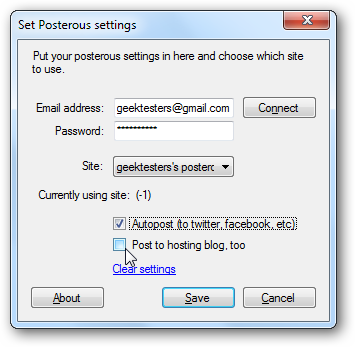
Writerous Plugin indirin
Daha Canlı Yazar Püf Noktaları
Live Writer'a yeni eklentiler eklemekten daha fazlasını mı yapmak istiyorsunuz? Aşağıda, Live yazardan en iyi şekilde yararlanmanıza yardımcı olabilecek yazdığımız diğer harika ipuçları verilmiştir:
Windows Live Yazar Ayarlarınızı Yedekleyin
Windows Live Yazar Özel Sözlüğünü Düzenleme
Canlı Yazar Blog Temasını Sil ve Yerine Varsayılan Temayı Kullan
Live Writer Beta'da Şeridinden Hızlı Erişim Çubuğuna Her Şeyi Ekleme
Windows Live Writer'da Gelecek Tarihin Gönderilmesi
Live Writer için daha fazla eklenti bulmak istiyorsanız, tıklayın. Eklenti ekle Live Writer’da düğmesine basın veya Live Writer Plugin Gallery’ye göz atın. Favori Live Writer eklentilerini yorumlarda bize bildirin!